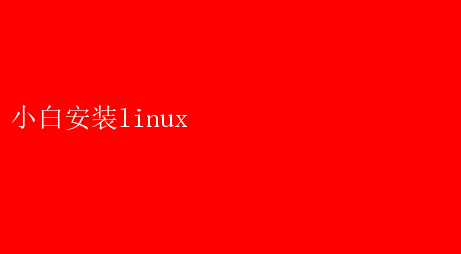
然而,对于初学者(我们亲切地称之为“小白”)来说,Linux的世界可能显得既神秘又复杂
别担心,本文将带你一步一步走进Linux的世界,用最简洁明了的语言和详细的步骤,教你如何成功安装Linux,开启你的全新操作系统之旅
一、认识Linux及其优势 首先,让我们简单了解一下Linux
Linux是一种开源的类Unix操作系统,它允许用户自由获取、修改和分发其源代码
这意味着,与Windows或macOS不同,Linux不仅免费,而且具有极高的灵活性和透明度
它广泛应用于服务器、超级计算机、嵌入式系统以及个人桌面等领域
Linux的几大优势包括: 1.稳定性:Linux系统极少崩溃,非常适合长时间运行的服务
2.安全性:得益于开源社区的不断审查和优化,Linux系统相对较难被恶意软件攻击
3.性能优化:Linux能够高效管理资源,即便在老旧硬件上也能流畅运行
4.丰富的软件资源:虽然不像Windows那样有大量的商业软件,但Linux拥有庞大的开源软件库,涵盖了从办公套件到编程工具的各种需求
5.高度可定制:用户可以根据自己的需求定制界面、功能和服务,打造独一无二的操作系统体验
二、选择合适的Linux发行版 Linux的发行版(Distro)众多,每个发行版都有其独特的特点和目标用户群体
对于小白来说,选择一款易于上手、社区支持丰富的发行版至关重要
以下是几个推荐的选择: 1.Ubuntu:最适合新手的Linux发行版之一,界面友好,软件丰富,更新频繁,拥有强大的在线文档和社区支持
2.Linux Mint:基于Ubuntu,但提供了更加简洁和现代化的界面设计,以及额外的功能和定制选项
3.Fedora:由Red Hat赞助,适合那些希望体验最新技术和特性的用户,同样拥有良好的社区支持
4.Debian:稳定、安全,适合服务器和需要长期支持的环境,尽管对新用户来说可能稍显复杂
三、准备工作 在正式安装Linux之前,你需要做一些准备工作: 1.备份数据:安装新系统前,务必备份所有重要文件和数据
2.检查硬件兼容性:虽然大多数现代硬件都能很好地支持Linux,但最好还是确认一下你的电脑硬件(尤其是显卡和无线网卡)是否在所选发行版的硬件兼容性列表中
3.下载Linux镜像:访问你所选发行版的官方网站,下载最新的ISO镜像文件
4.创建启动介质:你可以使用如Rufus、UNetbootin等工具将ISO文件写入U盘或DVD,制作成启动盘
四、安装Linux 接下来,我们进入正题——安装Linux
以Ubuntu为例,详细步骤如下: 1.插入启动介质并启动电脑:将制作好的启动盘插入电脑,重启电脑,并在启动时按下相应的快捷键(通常是F2、F12、Del或Esc)进入BIOS/UEFI设置,将启动顺序设置为U盘或DVD优先
2.启动Ubuntu安装程序:电脑将从启动介质启动,进入Ubuntu的安装界面
选择“Try Ubuntu without installing”(试用Ubuntu而不安装)或直接点击“Install Ubuntu”(安装Ubuntu)
3.选择语言:根据你的偏好选择安装界面的语言
4.设置网络连接:确保你的电脑已连接到互联网,以便下载更新和安装软件
5.更新和其他软件:在安装过程中,你可以选择是否下载和安装更新以及第三方软件(如浏览器插件、办公套件等)
对于新手来说,建议勾选这些选项,以确保系统安装完成后拥有最新的功能和安全性
6.安装类型:选择安装类型
大多数情况下,你会选择“Erase disk and install Ubuntu”(清除磁盘并安装Ubuntu),这将会格式化整个硬盘并安装新的系统
注意,这会删除硬盘上的所有数据,因此确保之前已经备份
7.分区设置:对于高级用户,可以手动设置分区
对于小白,通常选择默认设置即可
8.选择时区、键盘布局和用户信息:按照提示设置时区、键盘布局,并创建你的用户账户和密码
9.开始安装:点击“Continue”(继续),Ubuntu将开始安装过程
这可能需要一段时间,具体取决于你的硬件配置和网络速度
10. 重启并享受新系统:安装完成后,系统会提示你移除启动介质并重启
重启后,你将看到全新的Ubuntu欢迎界面,输入你的用户名和密码即可登录
五、安装后的基本设置 进入新系统后,还有一些基本设置可以帮助你更好地使用Linux: 1.更新系统:打开“Settings”(设置)->“Software & Updates”(软件和更新),确保所有软件源都已启用,并检查更新
2.安装常用软件:通过Ubuntu Software(Ubuntu软件)应用,你可以搜索并安装各种常用软件,如浏览器、办公套件、媒体播放器等
3.学习Linux基础知识:利用在线资源,如Linux Academy、Coursera上的课程,或是Ubuntu的官方文档,学习Linux的基本命令和概念
4.加入社区:加入Ubuntu论坛、Reddit的r/linux板块等社区,与其他Linux用户交流心得,解决问题
六、结语 恭喜你,到此为止,你已经成功安装了Linux,并迈出了成为Linux用户的第一步!虽然初次接触可能会遇到一些挑战,但请记住,每一次尝试都是向精通迈进的一步
Linux的世界广阔而精彩,随着你对系统的深入了解,你会发现越来越多的乐趣和可能性
记住,Linux不仅仅是一个操作系统,它更是一种文化,一种对自由、开放和共享精神的追求
在这个旅程中,你会遇到许多志同道合的朋友,共同探索、学习和成长
现在,让我们一起享受Linux带来的无限可能吧!
